So laden Sie WooCommerce herunter und richten Ihre eigene WordPress-E-Commerce-Site ein
Veröffentlicht: 2020-09-28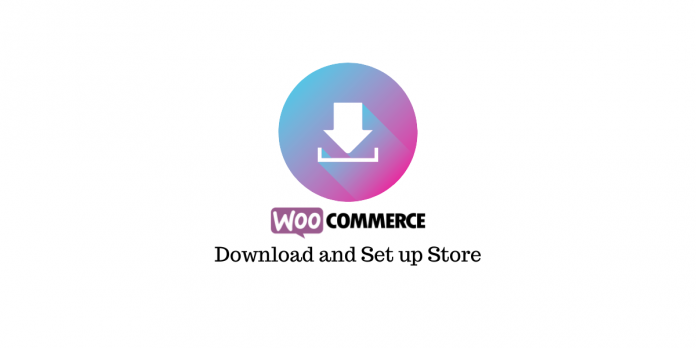
Zuletzt aktualisiert - 8. Juli 2021
WooCommerce ist zweifellos eine der beliebtesten E-Commerce-Plattformen, die derzeit verfügbar sind. Es wird Ihnen helfen, einen E-Commerce-Shop ohne große finanzielle Investitionen zu erstellen. Wenn Sie bereits eine WordPress-Site haben, können Sie sie mit WooCommerce kostenlos zu einem E-Commerce-Shop machen. In diesem Artikel werden wir besprechen, wie Sie WooCommerce herunterladen und problemlos Ihren eigenen E-Commerce-Shop einrichten können.
Wie Sie wissen, ist WooCommerce ein kostenloses Plugin für WordPress, und wenn Sie bereits eine WordPress-Site eingerichtet haben, wird es für Sie ganz einfach. Wenn Sie jedoch noch keine WordPress-Website haben, lesen Sie am besten diesen Anfängerleitfaden zum Einstieg in WordPress.
Wie lade ich WooCommerce herunter?
Sie können WooCommerce sowohl aus dem WordPress-Repository als auch von der WooCommerce-Website herunterladen. Es ist eine gute Idee, sich auf der WooCommerce-Website zu registrieren, da Sie Zugriff auf eine große Anzahl kostenloser und kostenpflichtiger Erweiterungen erhalten.
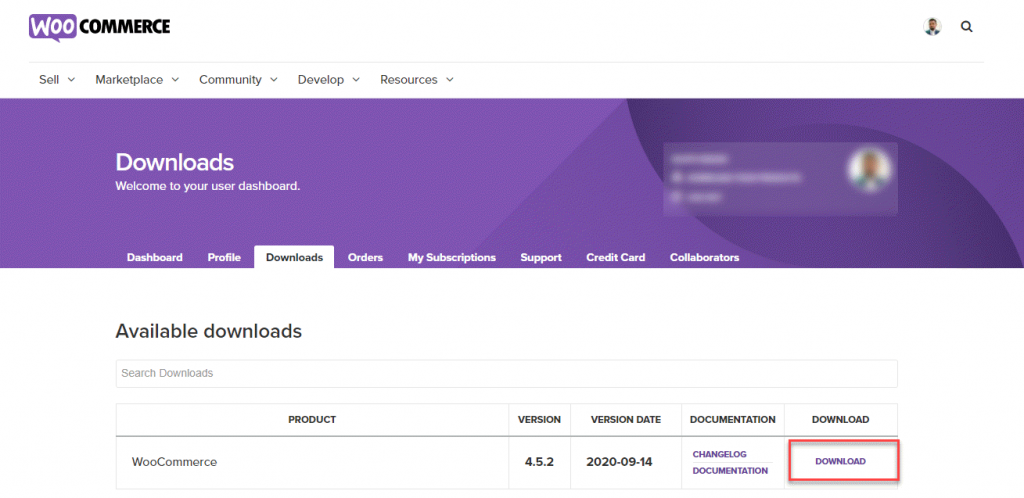
Sie können WooCommerce installieren, indem Sie es im Abschnitt „Plugins“ Ihrer WordPress-Website auswählen. Oder Sie können die heruntergeladene ZIP-Datei installieren, indem Sie auf die Schaltfläche Plug-in hochladen klicken.
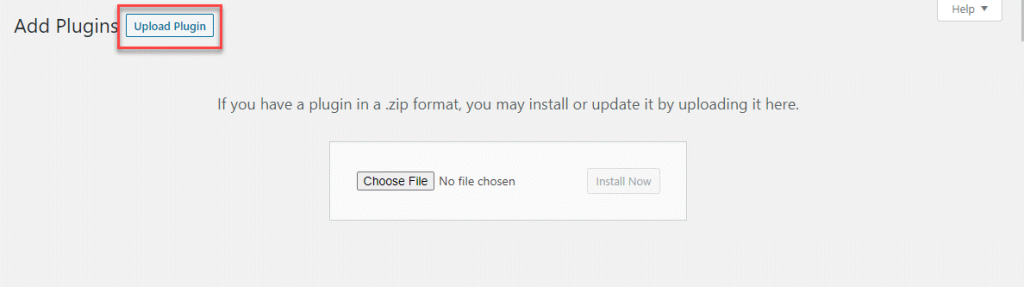
Sobald Sie das Plugin installiert haben, müssen Sie es auch aktivieren.
Wenn Sie WooCommerce zum ersten Mal auf Ihrer Website installieren, sehen Sie einen Setup-Assistenten, der Sie durch die Konfiguration führt. Damit haben Sie alle Grundeinstellungen vorgenommen, sodass Sie schnell mit dem Verkauf Ihrer Produkte beginnen können.
Setup-Assistent
Hier führen wir Sie schnell durch den Einrichtungsassistenten und beschreiben die wichtigen Schritte.
Adresse
Der erste Bildschirm wird die Adressdetails sein. Sie müssen die Adresse eingeben, an der sich Ihr Geschäft befindet. Sie müssen die Straße eingeben und das Land, die Stadt und die Postleitzahl auswählen. Hier können Sie auch angeben, ob Sie den Shop für einen Kunden erstellen.
Wenn Sie nicht mit dem Einrichtungsassistenten fortfahren möchten, können Sie ihn überspringen und die Einstellungen unter WooCommerce > Einstellungen konfigurieren.
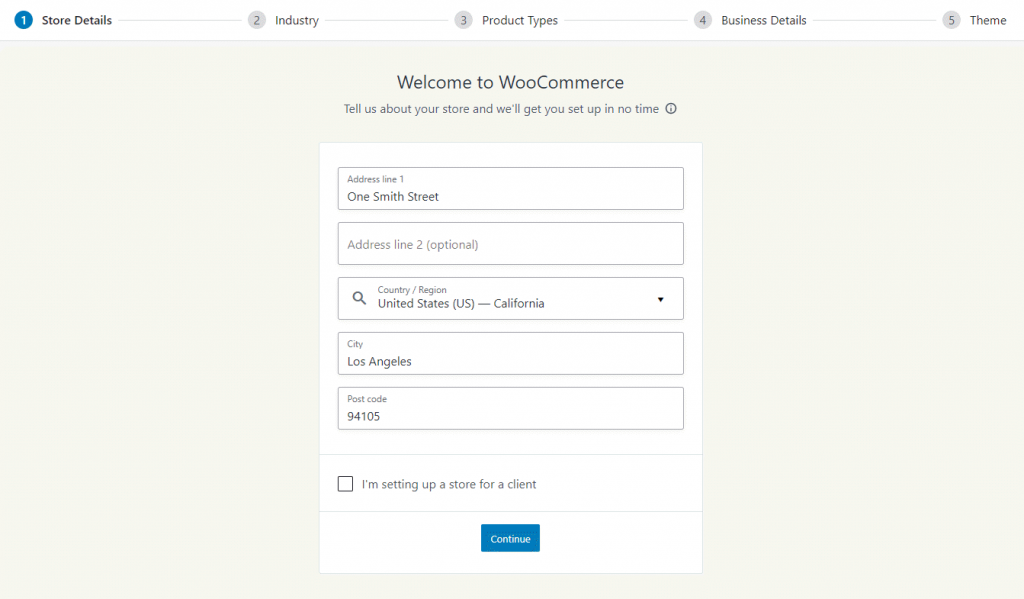
Nutzungsverfolgung
Wenn Sie auf die Schaltfläche „Weiter“ klicken, wird ein Popup-Fenster angezeigt, in dem Sie gefragt werden, ob Sie Teil des Nutzungsverfolgungsprogramms sein möchten, das zur Verbesserung der Plattform beiträgt. Klicken Sie auf die Schaltfläche Weiter und lassen Sie das Kontrollkästchen leer, wenn Sie nicht am Nutzungsverfolgungsprogramm teilnehmen möchten.
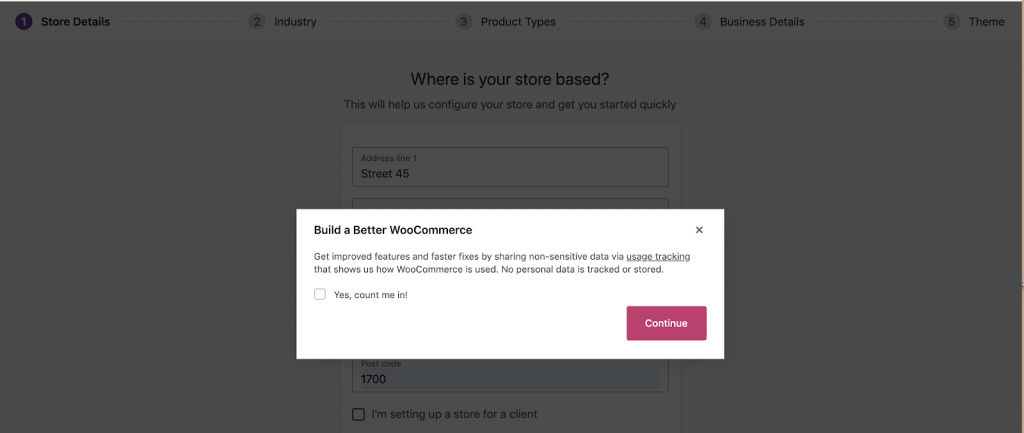
Industrie
Im nächsten Schritt können Sie die Branche angeben, auf die Sie sich konzentrieren. Wählen Sie mindestens eine aus und klicken Sie auf die Schaltfläche Weiter. Wenn Ihre Branche nicht aufgeführt ist, können Sie auf „Andere“ klicken und die Branche angeben, der Sie angehören.
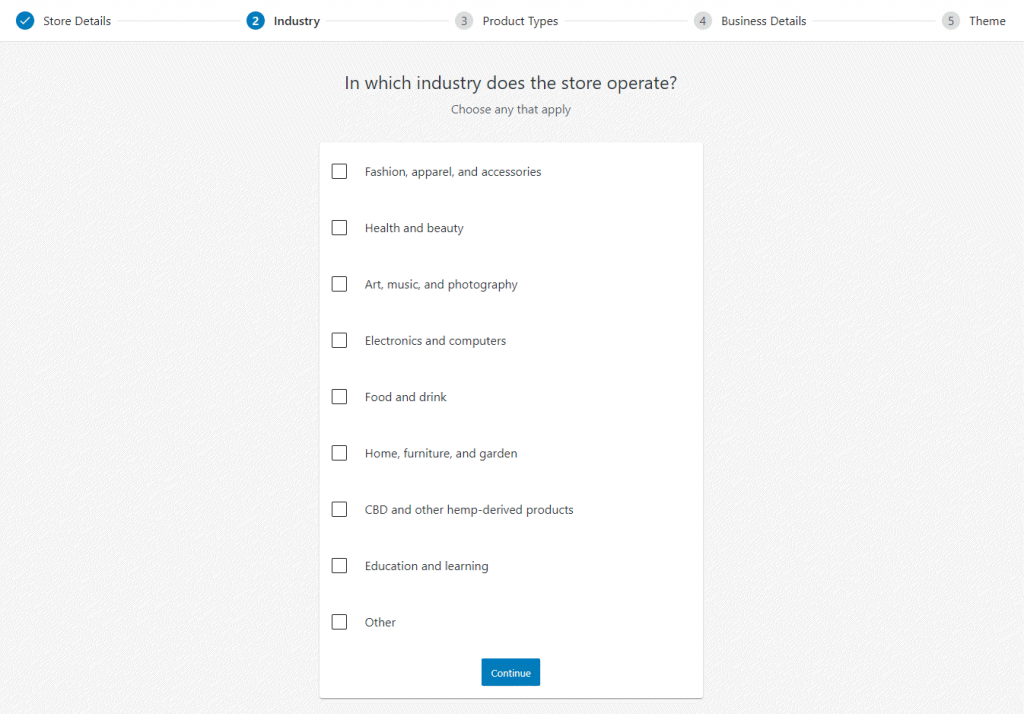
Art der Produkte
Als nächstes kommt ein wichtiger Aspekt Ihres Geschäfts – welche Art von Produkten beabsichtigen Sie zu verkaufen? Mit WooCommerce können Sie standardmäßig physische, digitale, virtuelle und Affiliate-Produkte verkaufen. Darüber hinaus können Sie spezielle Produkttypen wie Abonnements, Mitgliedschaften, Composte-Produkte usw. erstellen, indem Sie sich in diesem Schritt selbst für den Kauf eines Plugins entscheiden. Sie können entweder „Physische Produkte“ oder „Downloads“ auswählen und auf die Schaltfläche „Weiter“ klicken. Bei Bedarf können Sie später ein Produkttyp-Plugin auf dem WooCommerce-Marktplatz erwerben.
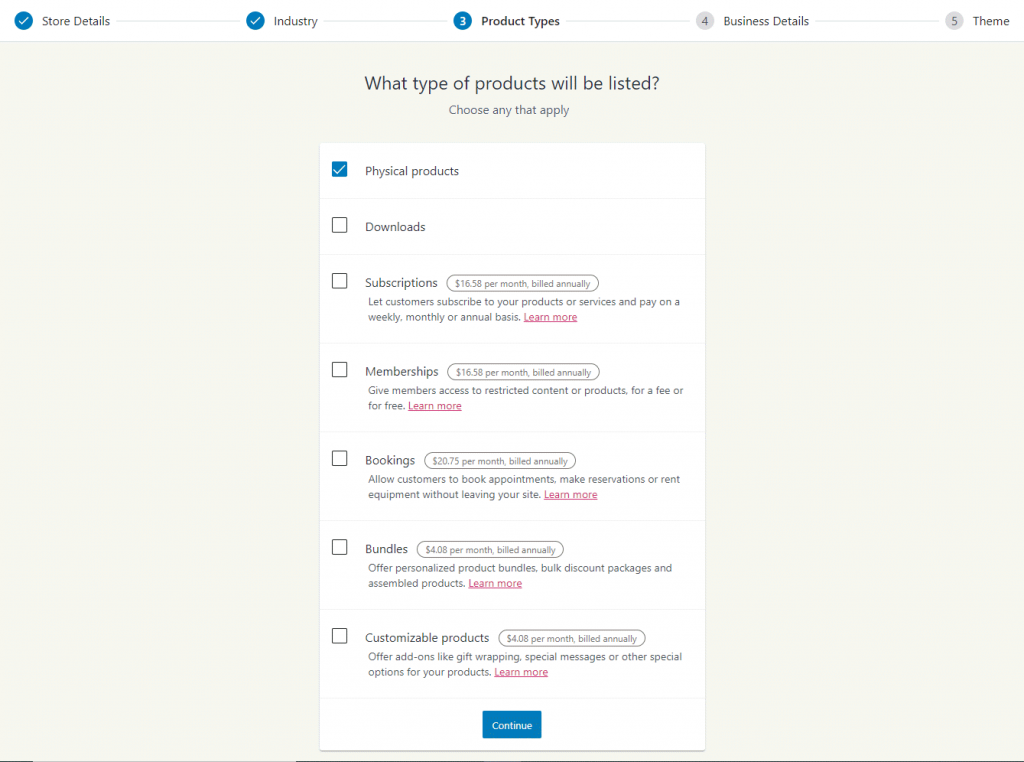
Geschäftsinformationen
Im nächsten Schritt müssen Sie einige grundlegende Angaben zu Ihrem Unternehmen machen. Dies dient in erster Linie dazu, zu verstehen, ob Sie bereits ein Unternehmen haben oder gerade erst anfangen. Basierend auf den Informationen, die Sie hier angeben, passt WooCommerce Ihre Erfahrung mit der Plattform an.
Hier finden Sie auch eine Option zum Aktivieren von drei Marketing-Plugins. Diese sind kostenlos und helfen Ihnen bei Werbung, E-Mail-Marketing und Social-Media-Marketing. Bei Bedarf können Sie sie aktivieren oder ohne sie fortfahren.
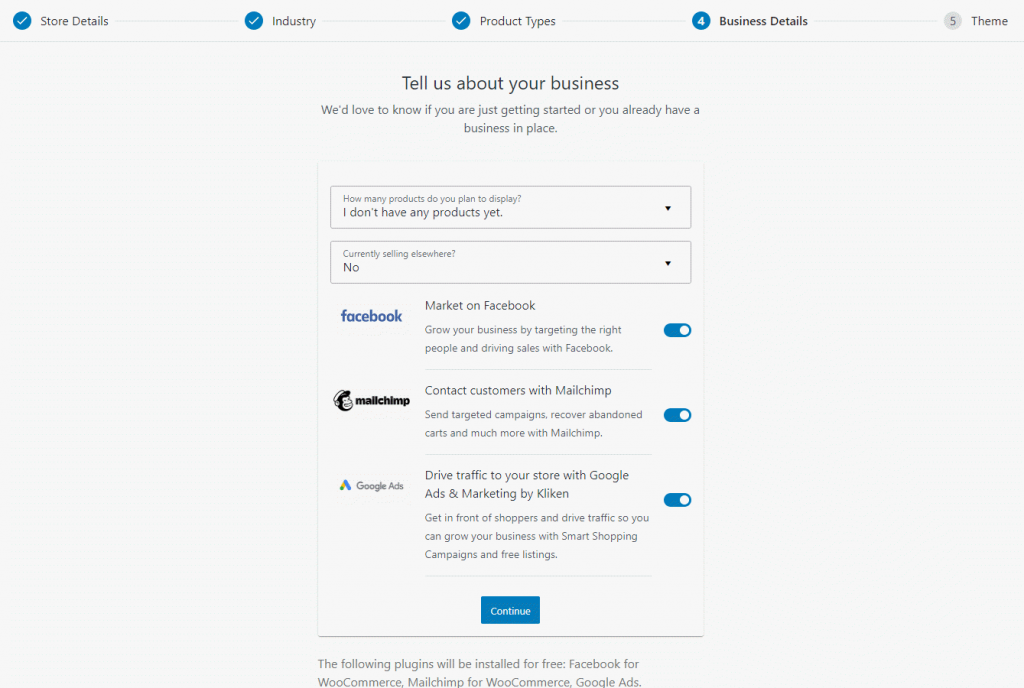
Themen
Sie können Ihr Design bei Bedarf im nächsten Schritt aktualisieren. Wenn Sie bereits ein Design verwenden und damit zufrieden sind, müssen Sie das Design in diesem Schritt nicht aktualisieren. Wenn Sie jedoch ein neues Thema benötigen, können Sie eine der kostenlosen oder Premium-Optionen auswählen.
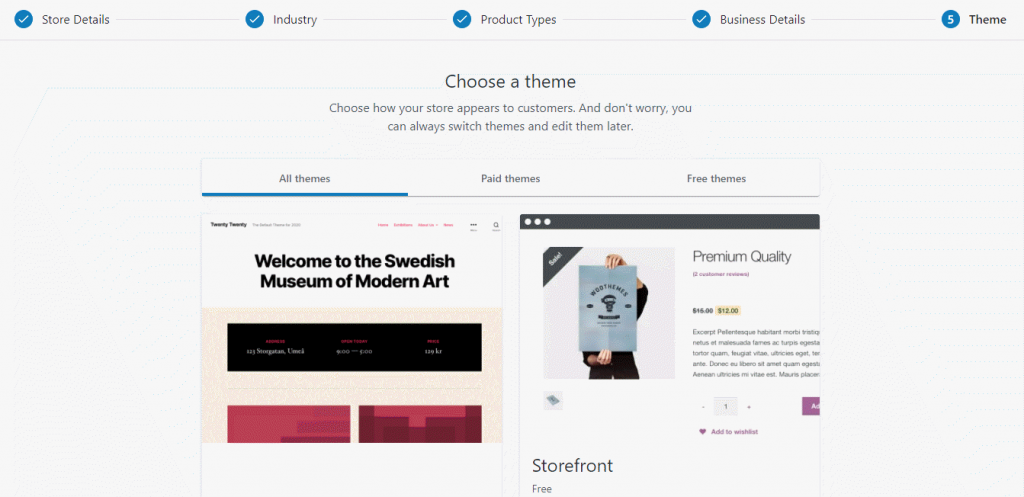
Jetpack- und WooCommerce-Dienste
Der Einrichtungsassistent bietet Ihnen auch die Möglichkeit, Jetpack- und WooCommerce-Dienste zu aktivieren. Wenn Sie diese aktivieren, erhalten Sie eine bessere Geschäftsverwaltung, automatisierte Steuerberechnungen, Versandunterstützung und mehr Sicherheit. Weitere Informationen finden Sie unter Jetpack. Sie können entweder auf „Ja, bitte“ oder „Nein, danke“ klicken.
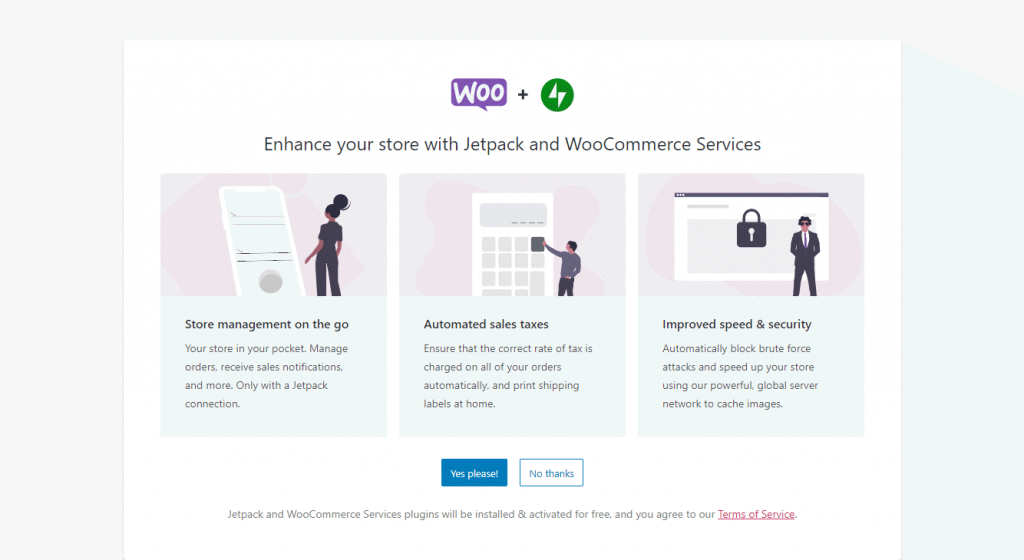
Store-Setup
Sie haben also jetzt Ihr grundlegendes Shop-Profil eingerichtet. Jetzt können Sie mit den nächsten Schritten der Store-Einrichtung fortfahren.

Produkte hinzufügen
Der nächste Schritt ist das Hinzufügen von Produkten. Sie können dies auf drei Arten tun.
- Produkte manuell hinzufügen.
- Importieren.
- Wandern.

Wenn Sie nur wenige Produkte hinzufügen möchten, können Sie die manuelle Option wählen. Hier sehen Sie einen vertrauten WordPress-Editor, in dem Sie einen Titel, eine Beschreibung, einen Preis, Kategorien usw. eines Produkts hinzufügen und es dann veröffentlichen können.
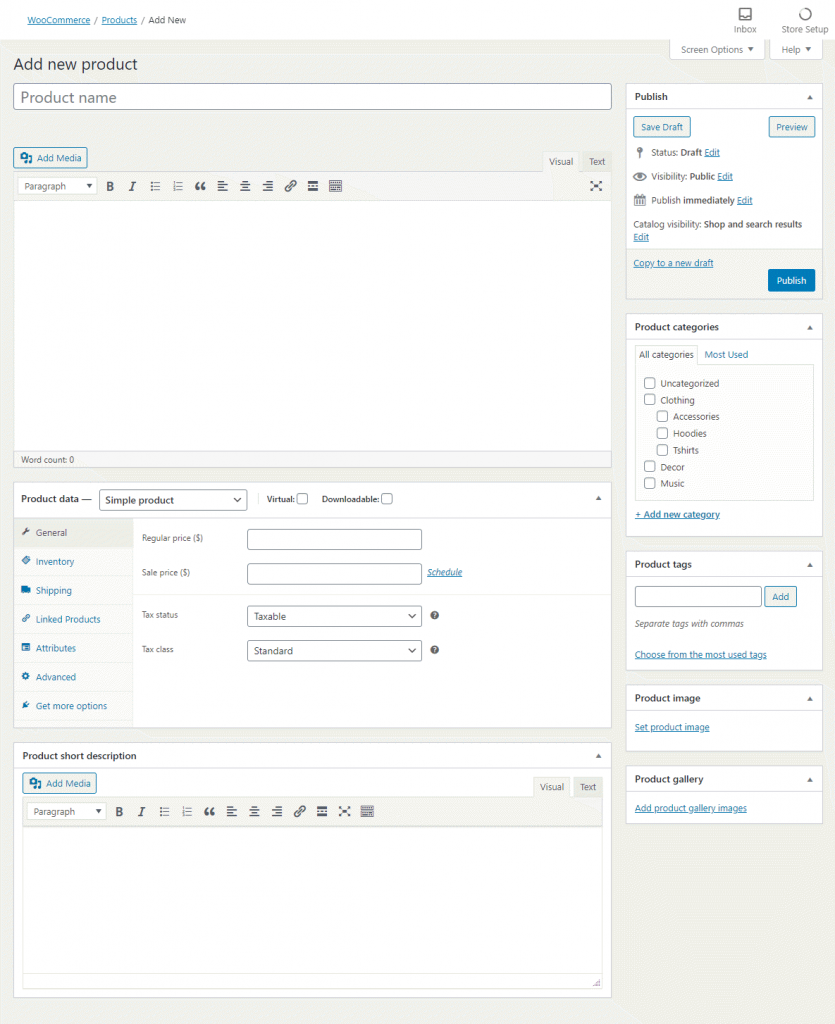
Oder Sie können eine große Anzahl von Produkten zusammen mithilfe einer CSV-Datei importieren. Dazu müssen Sie auf die Option Importieren klicken, die Sie zum CSV-Importer führt. Geben Sie hier den Dateipfad an und ordnen Sie dann die verschiedenen Spalten in der CSV-Datei den entsprechenden WooCommerce-Produktfeldern zu.
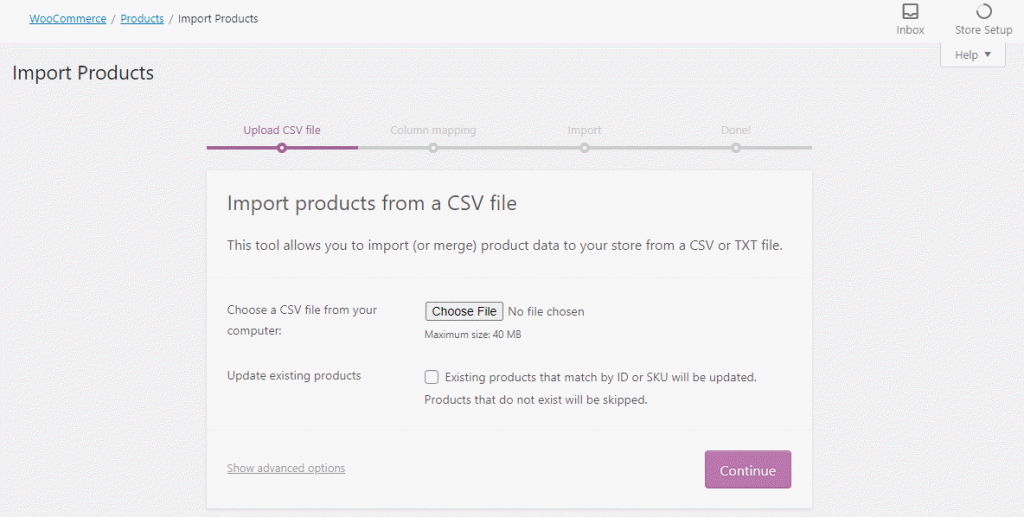
Wenn Sie bereits einen anderen Shop haben, den Sie auf die WooCommerce-Plattform migrieren möchten, können Sie die Migrationsoption wählen. Dadurch gelangen Sie zu einer Cart-Migrationslösung namens Cart2Cart.
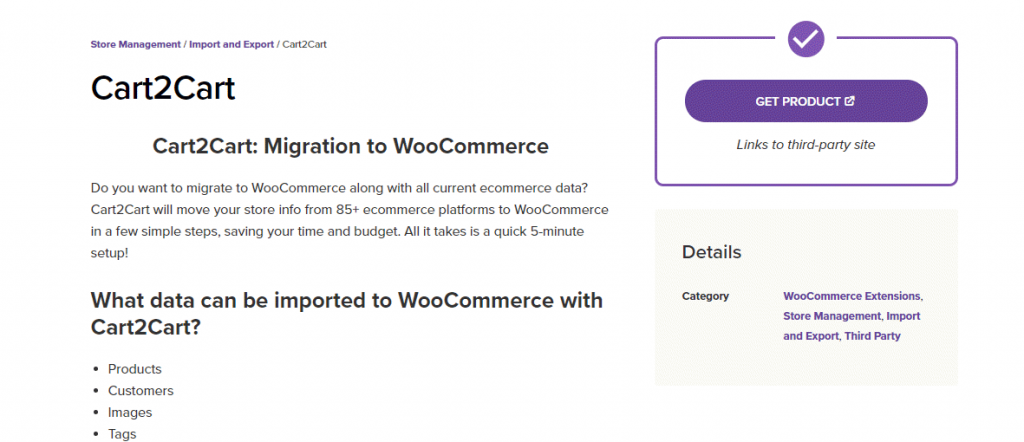
Zahlungen
Der nächste Schritt bestimmt, wie Sie Zahlungen in Ihrem Geschäft akzeptieren.
Es gibt zwei Offline-Optionen – Nachnahme und Direktüberweisung. Sie können die Schaltflächen einfach aktiviert lassen, damit sie auf der Checkout-Seite verfügbar sind. Hier finden Sie auch einige Online-Zahlungsoptionen, mit denen Sie Zahlungen über Kredit-/Debitkarten und andere Geldbörsen akzeptieren können. Sie können eine dieser Optionen entsprechend Ihren Anforderungen einrichten. Der Store-Setup-Assistent verfügt über WooCommerce-Zahlungen, Stripe und PayPal Checkout. Sie können sie entweder sofort einrichten oder später installieren. Es gibt mehrere andere Zahlungserweiterungen, die Sie je nach Standort und Kunden später installieren können.
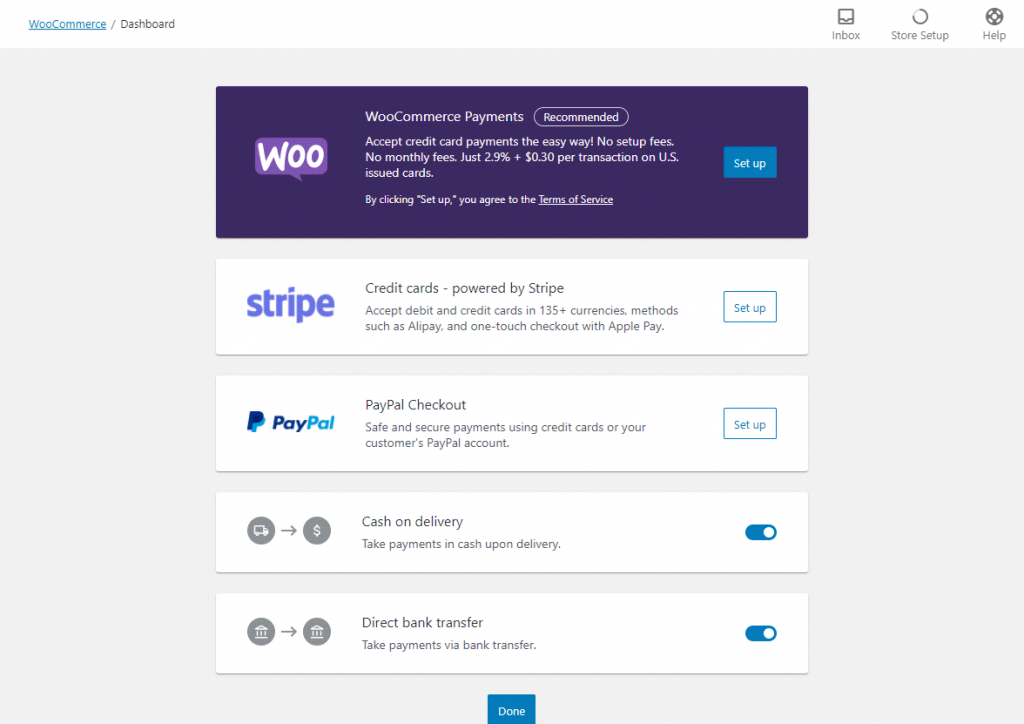
Steuern
WooCommerce bietet automatisierte Steuerberechnungen über Jetpack- und WooCommerce-Dienste. Sie können diese entweder aktivieren oder „Steuersätze manuell einrichten“ auswählen.
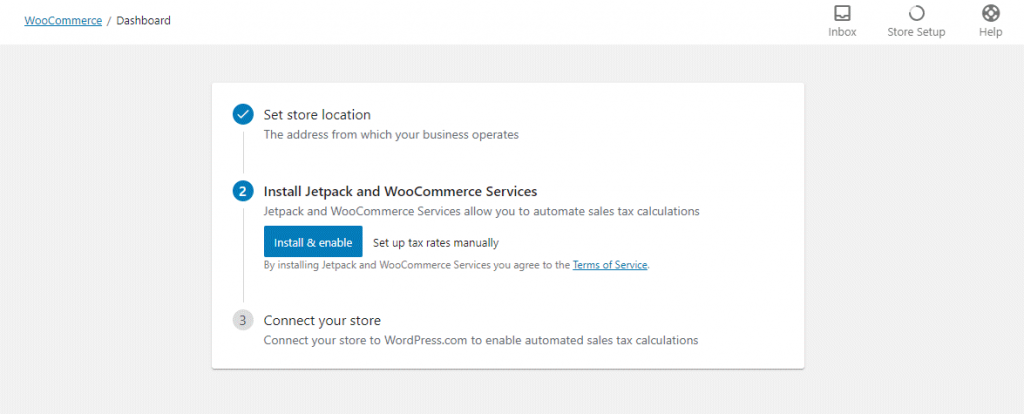
Wenn Sie Steuersätze manuell hinzufügen möchten, können Sie eine neue Zeile hinzufügen und die relevanten Details und den Steuersatz eingeben. Sie können die Steuersätze auch über eine CSV-Datei importieren.
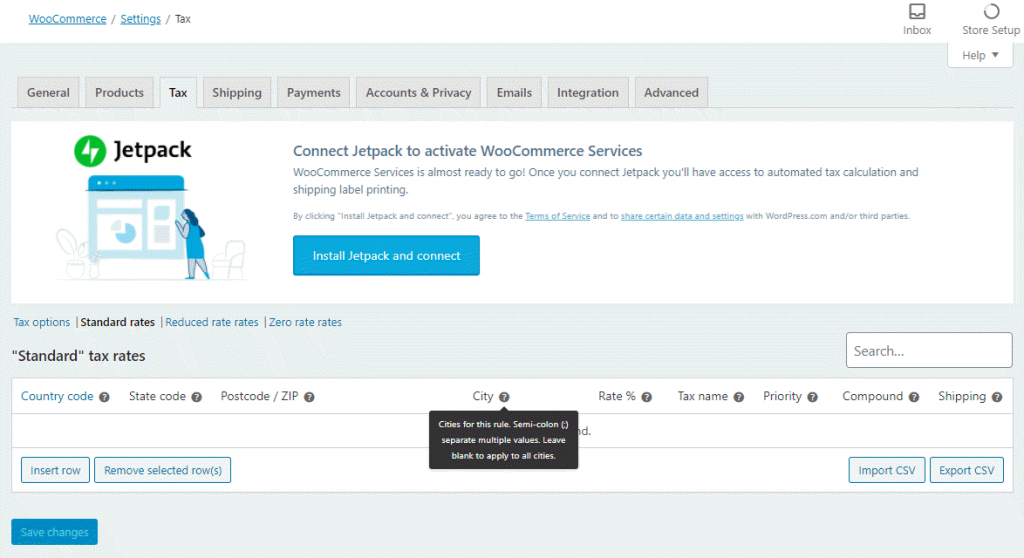
Versand
Der Versand ist ein ziemlich komplizierter Aspekt eines Online-Shops, der physische Produkte verkauft. Sie müssen die Versandkosten basierend auf Ihrem Geschäftsstandort und Ihren Zielmärkten bestimmen. Im Shop-Setup können Sie einige Basistarife festlegen, wenn Ihre Bedenken einfach sind. Sie können einen Versandtarif für das Land hinzufügen, auf dem Ihr Geschäft basiert, und einen weiteren Tarif für den Rest der Welt.
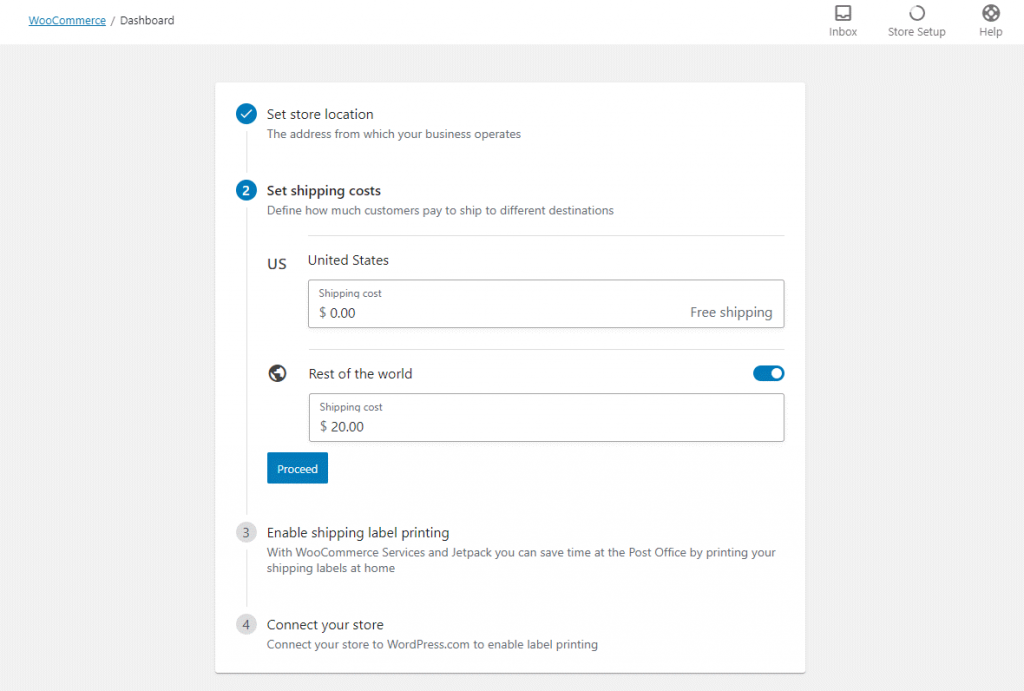
Wenn Sie Versandkosten umfassend einrichten möchten, können Sie sich einige der folgenden Artikel ansehen.
- Wie richte ich WooCommerce-Flatrate-Versand ein?
- Wie richte ich den kostenlosen WooCommerce-Versand ein?
- Beste WooCommerce-Versand-Plugins.
Personalisierung
Hier können Sie auch einige grundlegende Personalisierungen verwalten. Es gibt drei Möglichkeiten:
- Benutzerdefinierte Homepage.
- Logo hochladen.
- Store-Benachrichtigung konfigurieren.
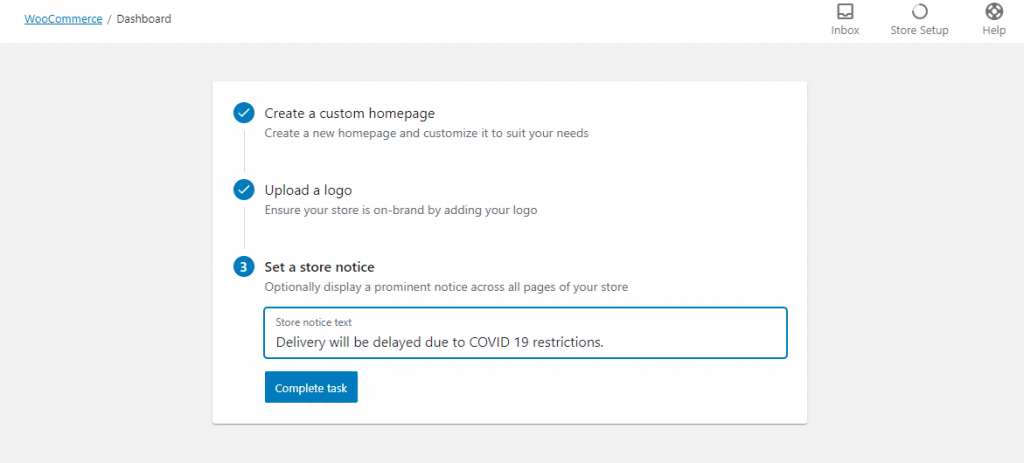
Bestellungen verwalten
Sobald Sie alle diese Schritte abgeschlossen haben, können Sie mit dem Verkauf auf Ihrer Website beginnen. Wenn Kunden Ihre Website besuchen, können sie ein Produkt auswählen, bezahlen und zur Kasse gehen.
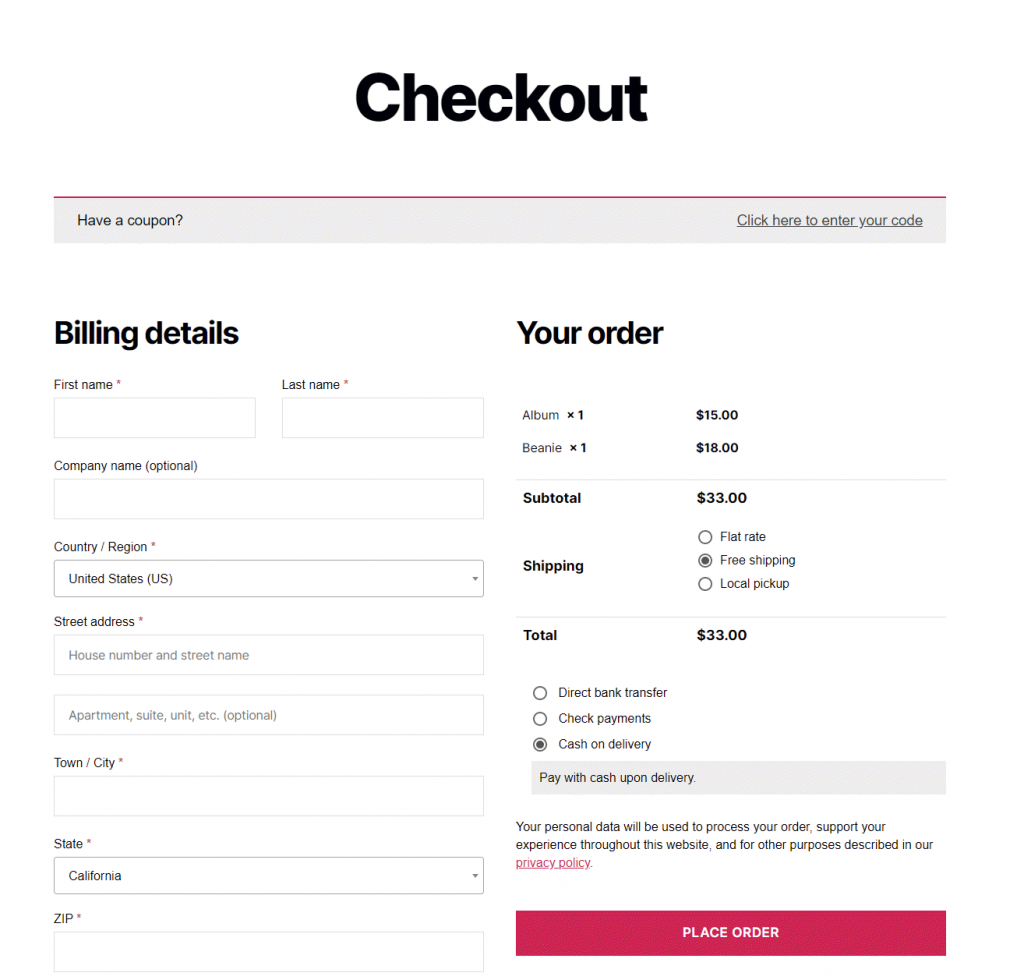
Sobald eine Bestellung aufgegeben wurde, finden Sie Details im Abschnitt „Bestellungen“.
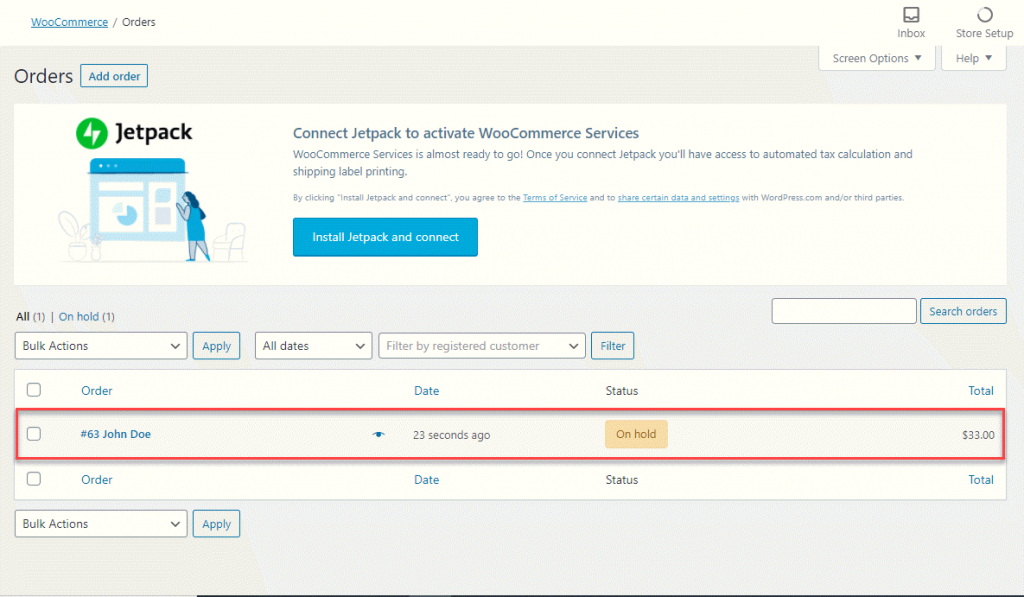
Berichte
Im Abschnitt „Berichte“ können Sie auf spezifische Berichte zu Verkaufszahlen nach Produkten, Kategorien, Datum usw. zugreifen.
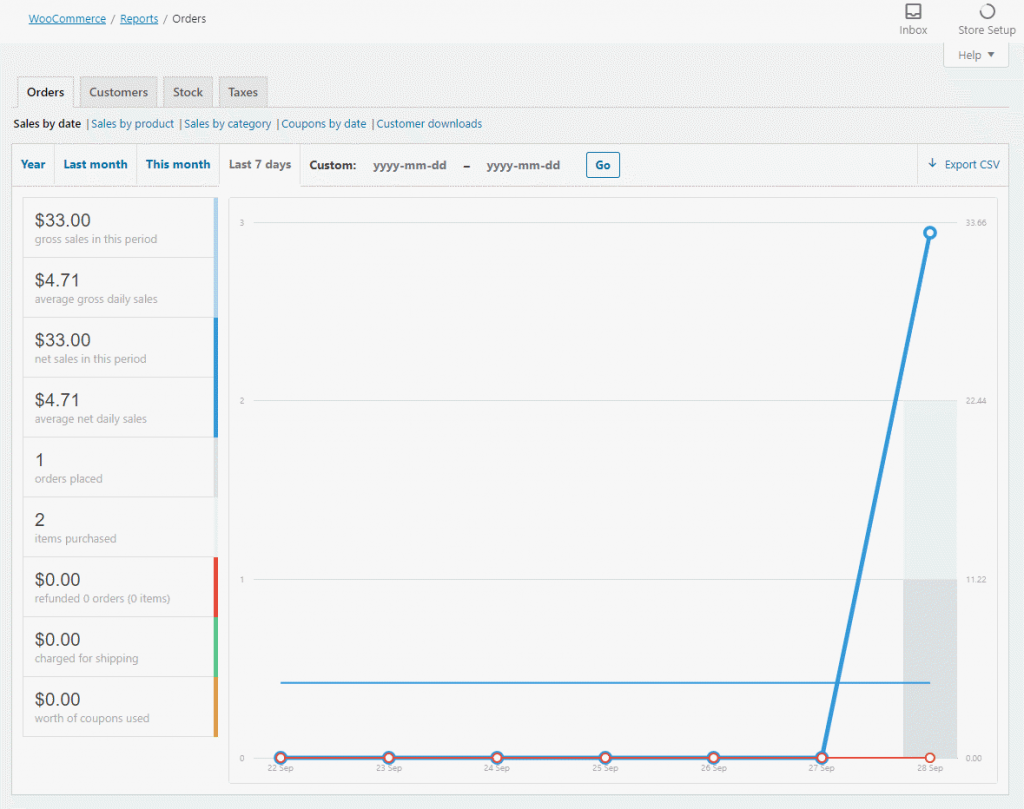
Gutscheine erstellen
Eine der grundlegenden Marketingstrategien, die Sie mit WooCommerce sofort finden werden, sind Coupons.
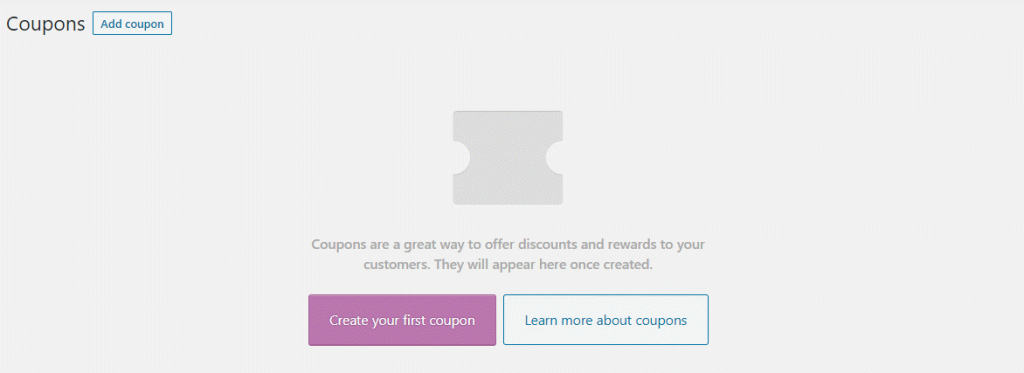
Dies ist der grundlegende Prozess zum Herunterladen von WooCommerce und zum Einrichten Ihres WordPress-E-Commerce-Shops. Sie können sich die zahlreichen Erweiterungen ansehen, um Ihrem Geschäft Features und Funktionen hinzuzufügen.
Weiterlesen
- Wie installiere ich WordPress?
- Wie installiere ich ein WooCommerce-Plugin?
